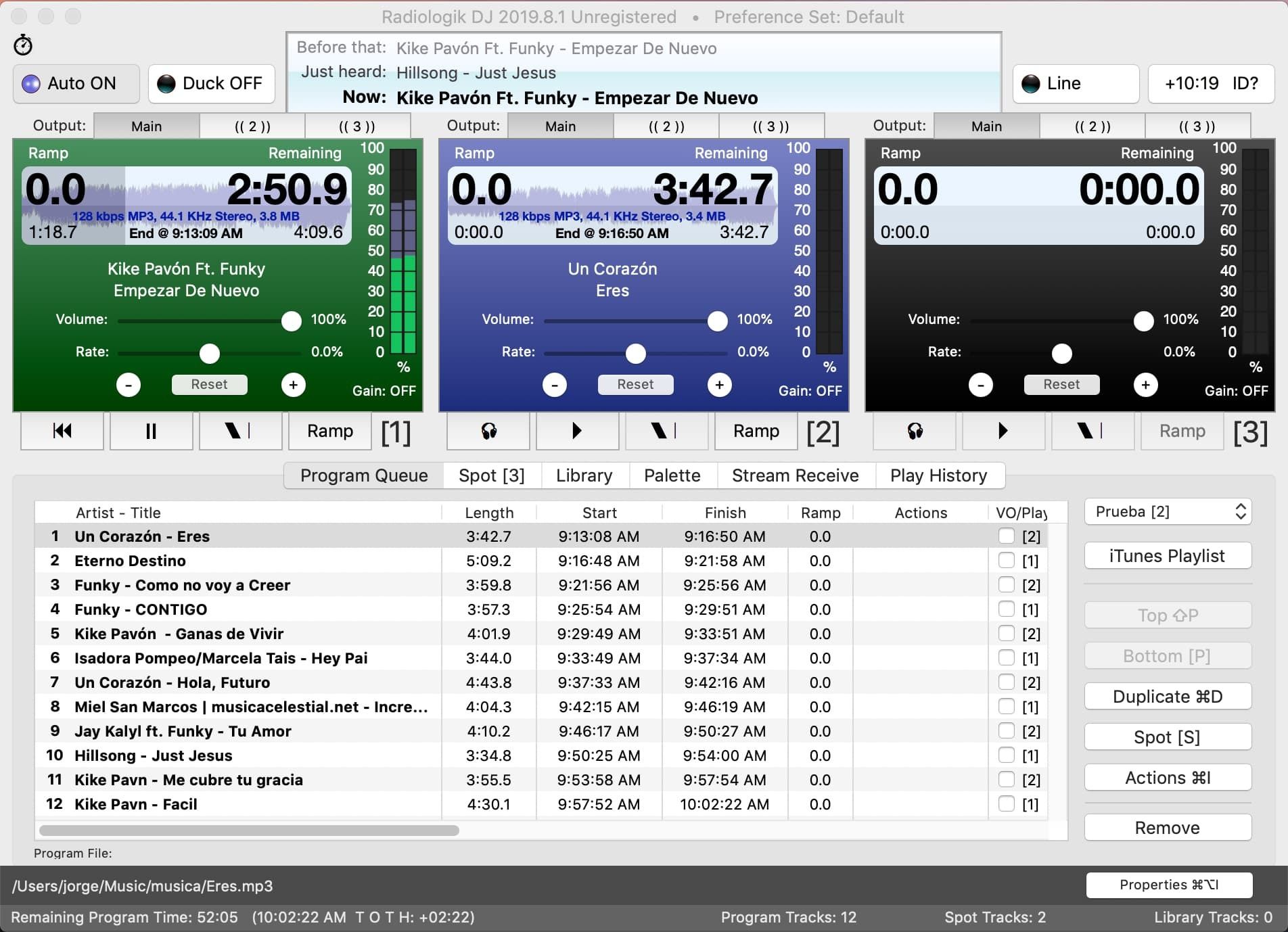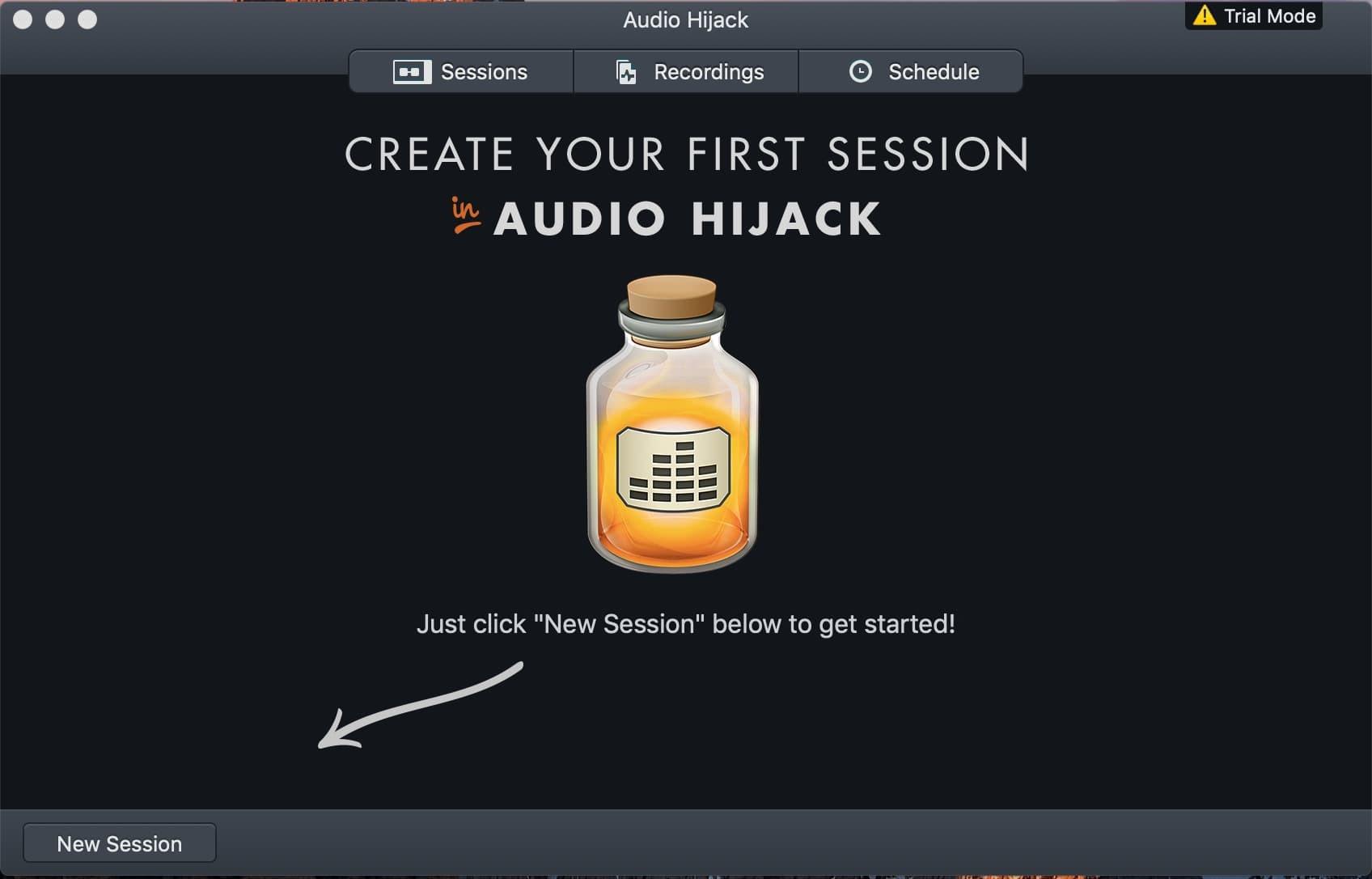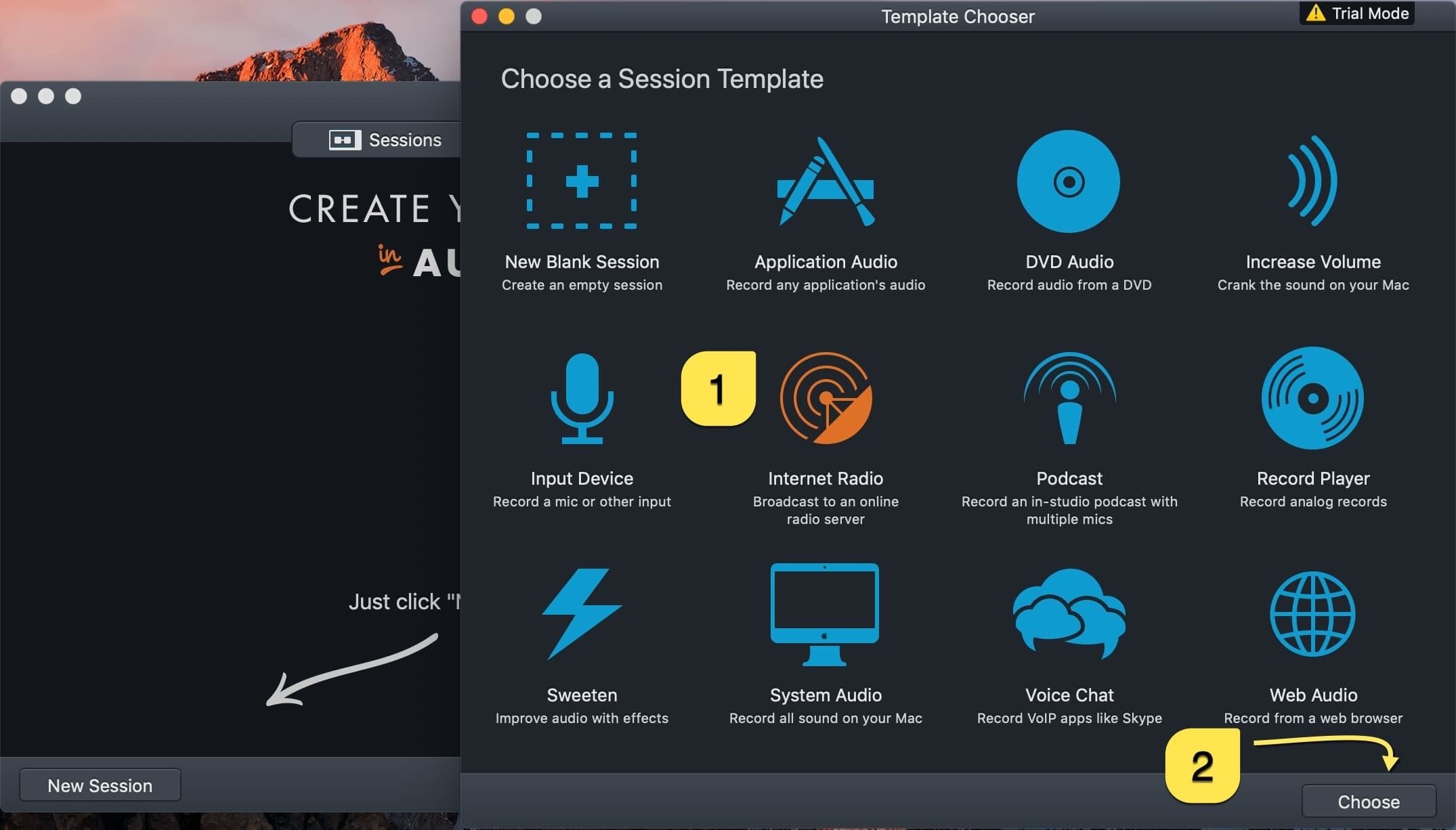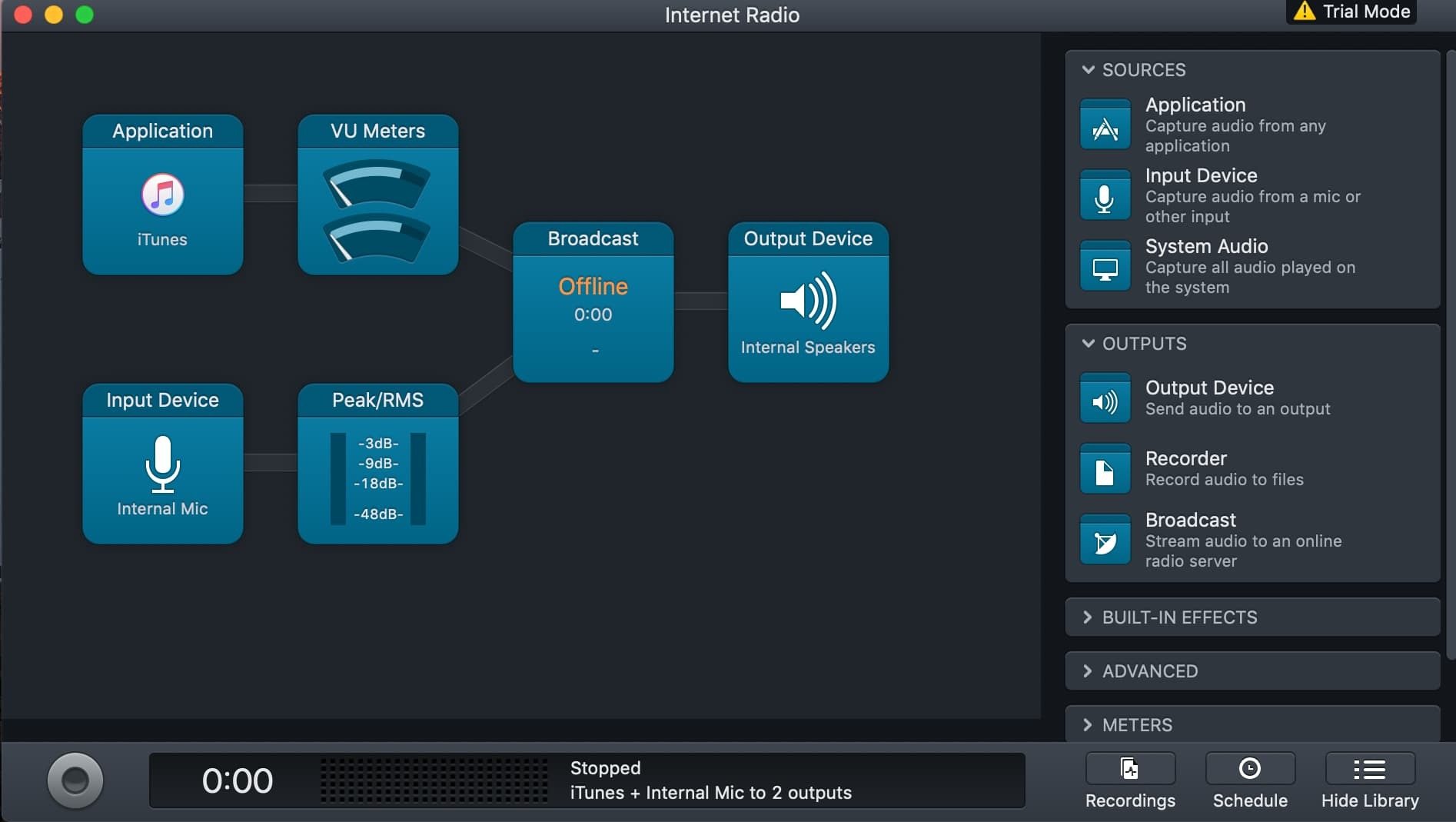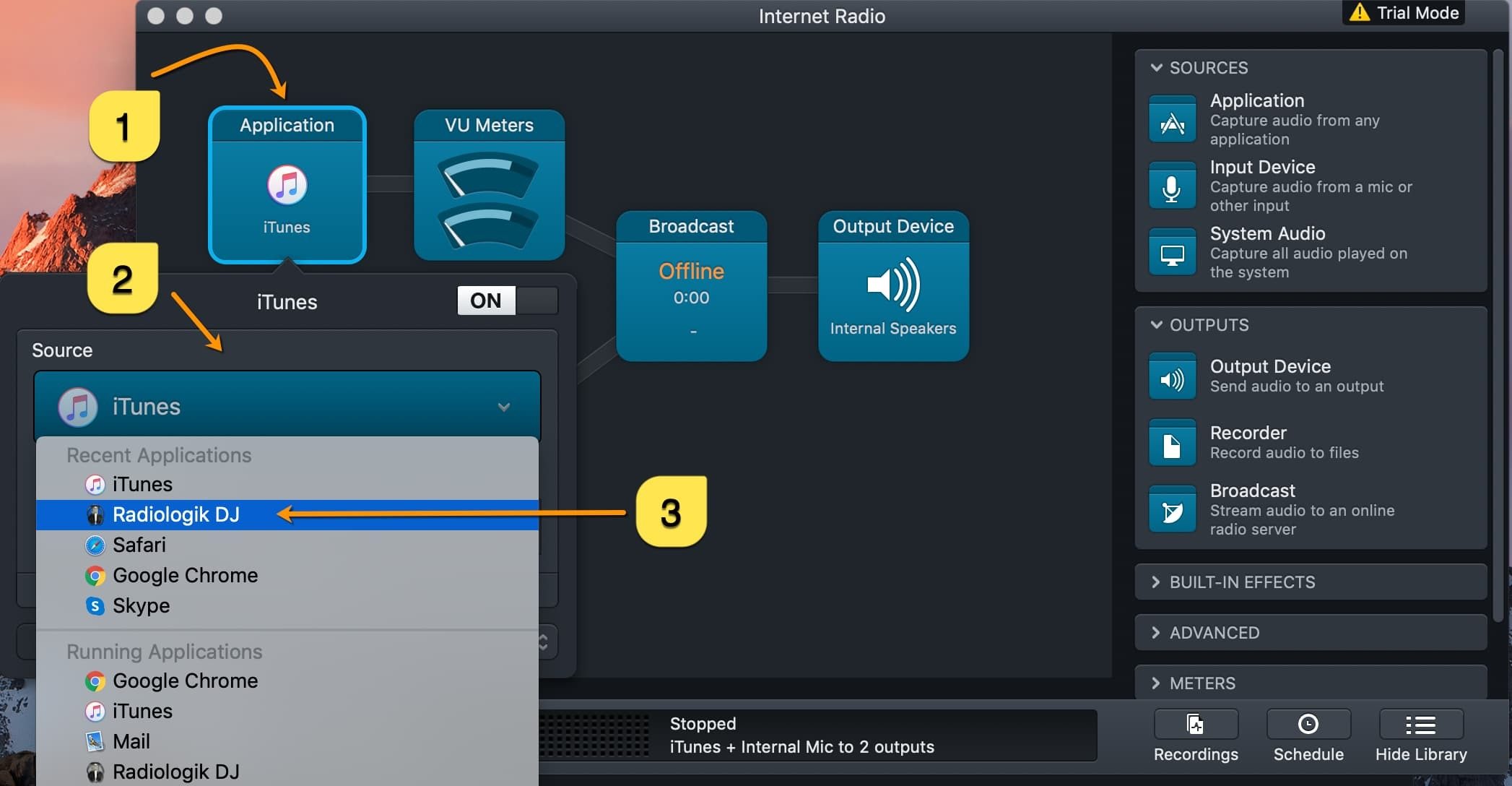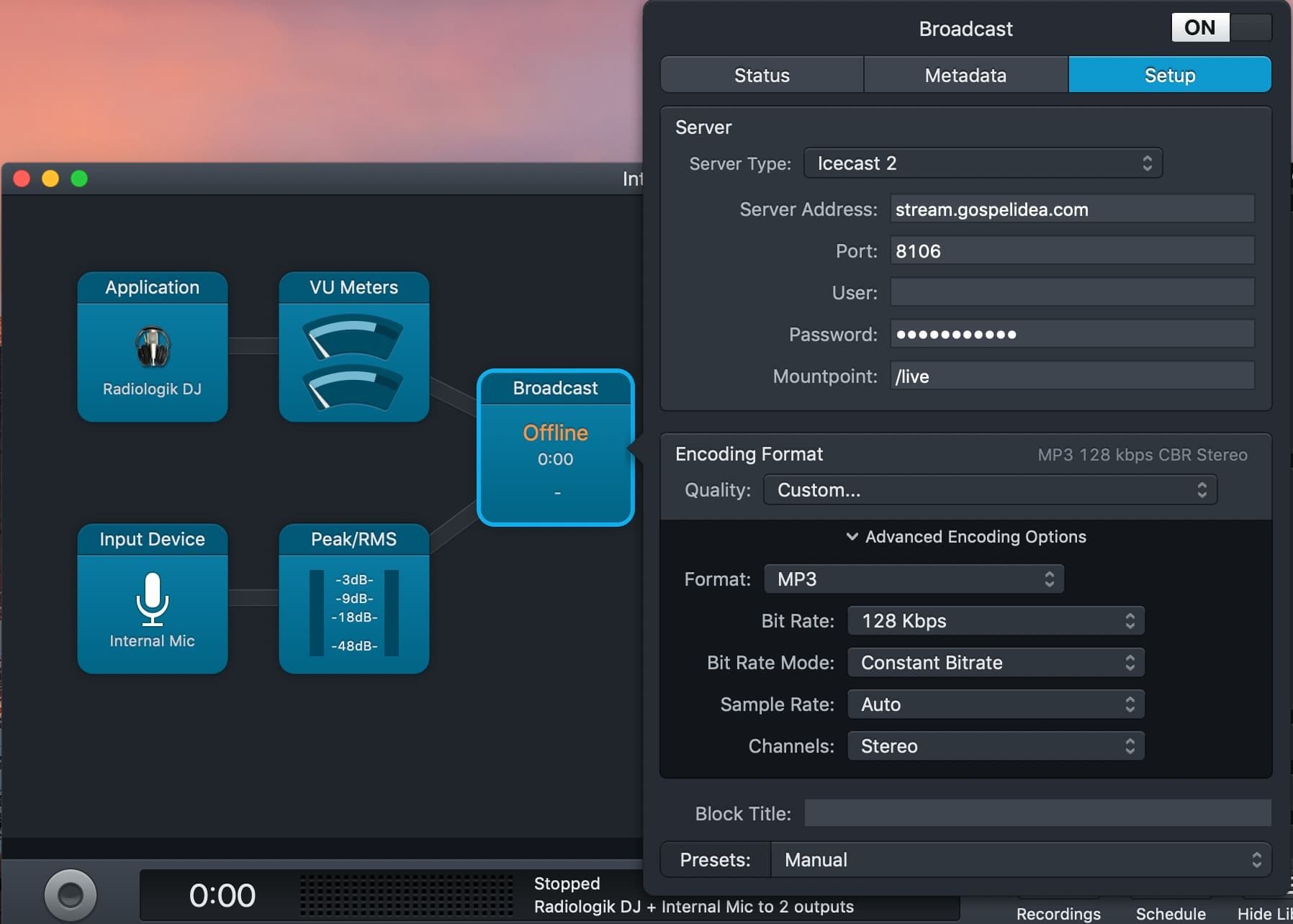En este tutorial aprenderemos a configurar audio Hijack para transmitir radio online capturando audio desde radiologik DJ.
Audio Hijack es una herramienta para usuarios del sistema operativo macOS que permite grabar audio desde cualquier fuente en la computadora. A partir de la versión 3.5 se incluye además la posibilidad de transmitir audio hacia servidores ShoutCast y también iceCast.
More...
radiologik DJ
Radiologik DJ es un software de automatización para radios exclusivo para usuarios de macOS, puedes utilizarlo para programar la reproducción de canciones y spots en determinados horarios, también puedes importar las listas de canciones creadas previamente en iTunes.
Puedes descargar una versión de evaluación de radiologik DJ desde el sitio web oficial o haciendo clic en este enlace.
Una vez descargado e instalado basta ejecutar el software para comenzar a agregar nuestras canciones manualmente a la cola de reproducción, también puedes importar las listas de reproducción desde iTunes.
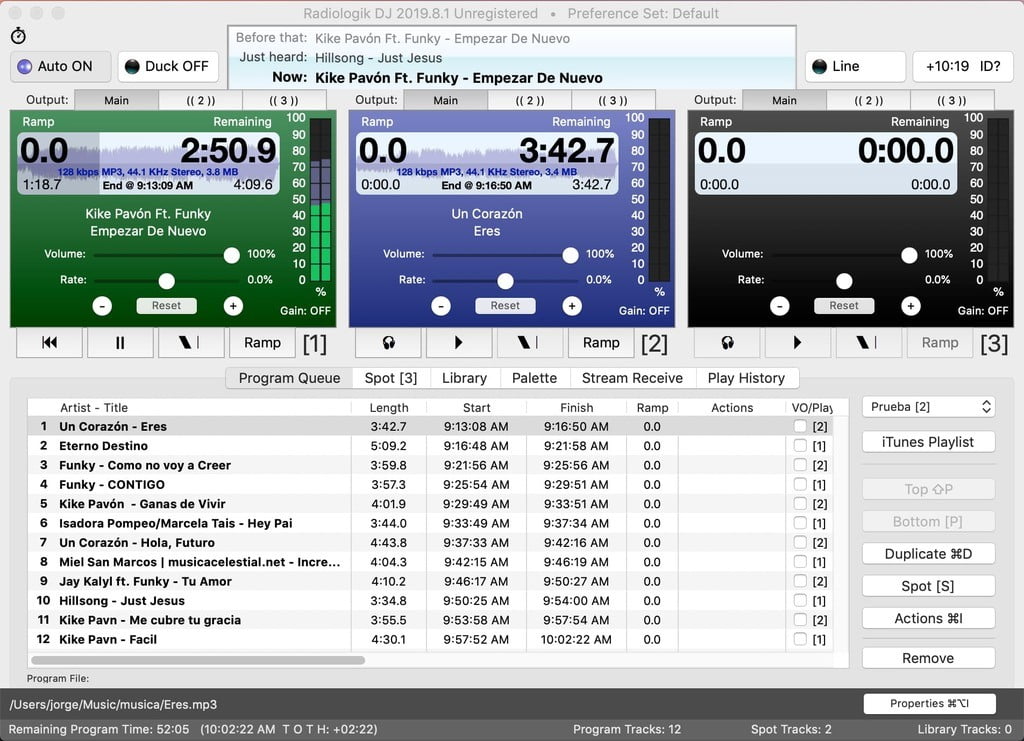
Configurar audio Hijack con radiologik DJ
Ahora vamos a configurar audio Hijack con radiologik DJ para transmitir radio online; puedes descargar una versión de evaluación de audio Hijack desde el sitio web oficial antes de realizar la compra, esto te permitirá conocer todas las ventajas que se incluyen y podrás darte cuenta lo sencillo que es utilizarlo.
La primera vez que inicies la aplicación verás una pantalla donde se nos muestra la opción para crear nuestra primera sesión de audio.
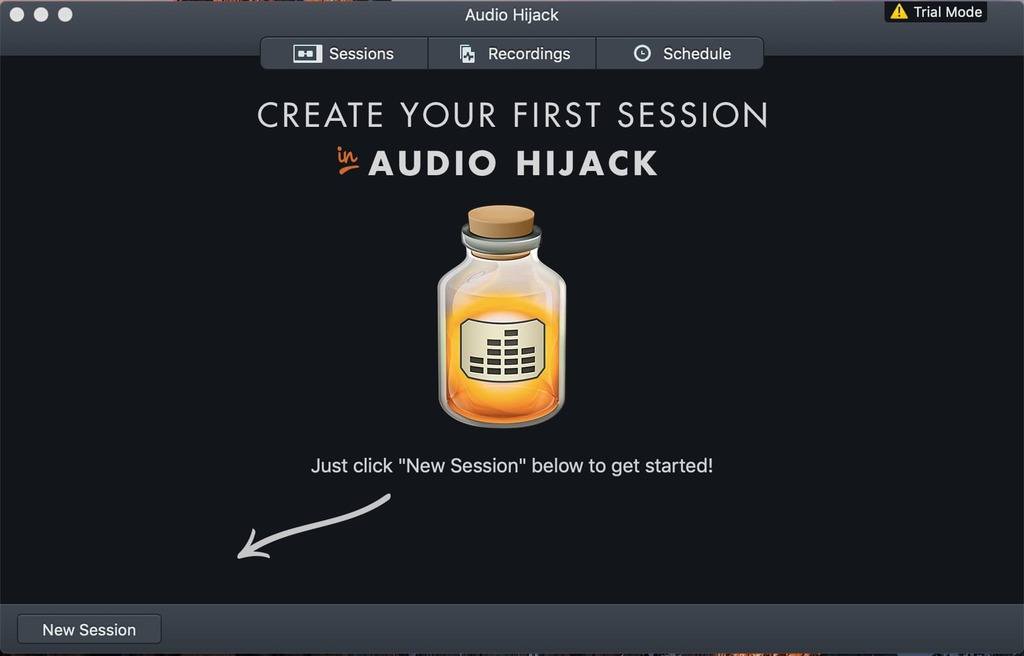
Para comenzar debes hacer clic en el botón New Session esto abrirá una nueva pantalla donde podrás elegir una plantilla (template) predefinida para el tipo de sesión que deseas crear.
En nuestro caso utilizaremos la plantilla llamada "Internet Radio", pues lo que deseamos es configurar audio Hijack para transmitir radio online.
Haz un clic en la plantilla Internet Radio (notarás que se colocará de color naranja) y luego haz clic en "Choose" en la parte inferior de la ventana.
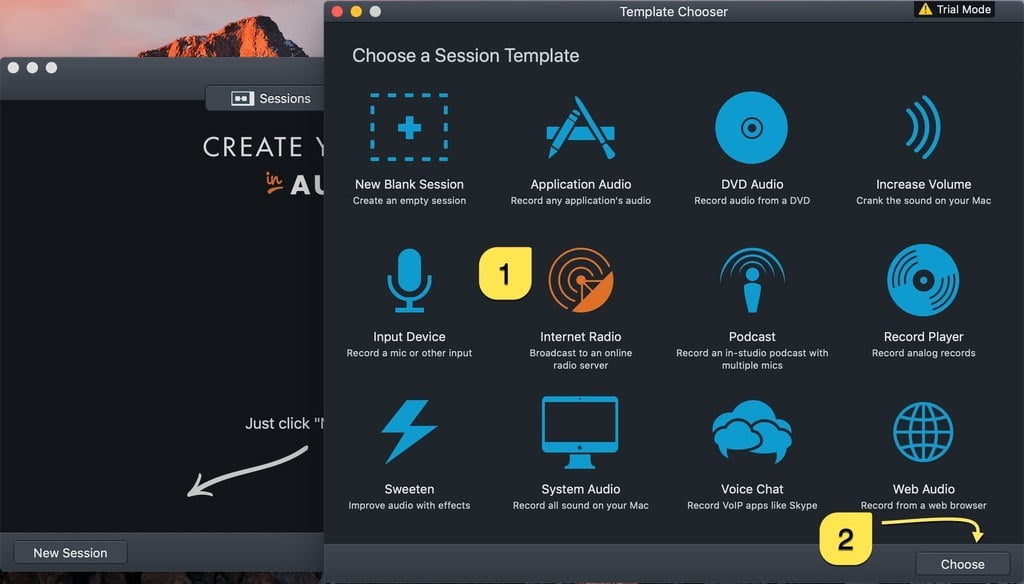
Al cargar la plantilla "Internet Radio" audio Hijack preparará la configuración básica para realizar la transmisión de radio online.

A continuación debemos elegir el software desde donde audio Hijack capturará el audio para enviarlo al servidor de radio online. Debes hacer un clic en la opción "Application" y luego desplegar la lista de software disponible para seleccionar "radiologik DJ".
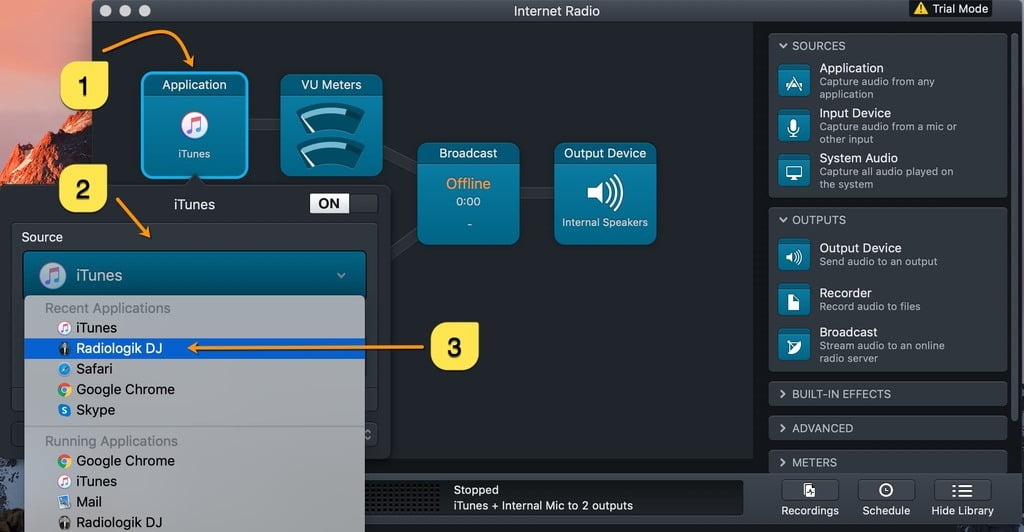
Configurar audio Hijack para transmitir radio online
Ahora debemos configurar audio Hijack para transmitir radio online, es necesario tener a mano los datos de tu radio online, recuerda que estos datos son entregados por Gospel iDEA (o cualquier otro proveedor) al momento de realizar la activación del servicio de streaming.
Para configurar audio Hijack con los datos de tu radio online haz clic en la opción Broadcast que se encuentra en la plantilla Internet Radio de audio Hijack.
En la ventana que se abrirá encontrarás 3 pestañas Status, MetadaData y Setup.
- Status: muestra el estado de la transmisión (offline y online).
- Metadata: puedes configurar aquí el nombre de tu radio, url, genero, etc, al finalizar deberías tener algo similar.
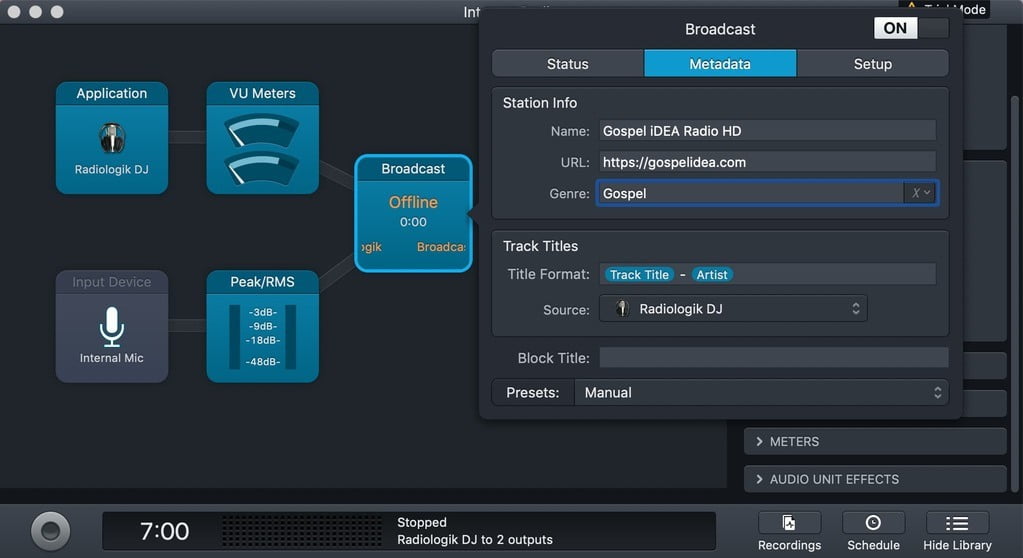
- Setup: aquí configuraremos el tipo de servidor de radio online, el puerto de la radio y el password.
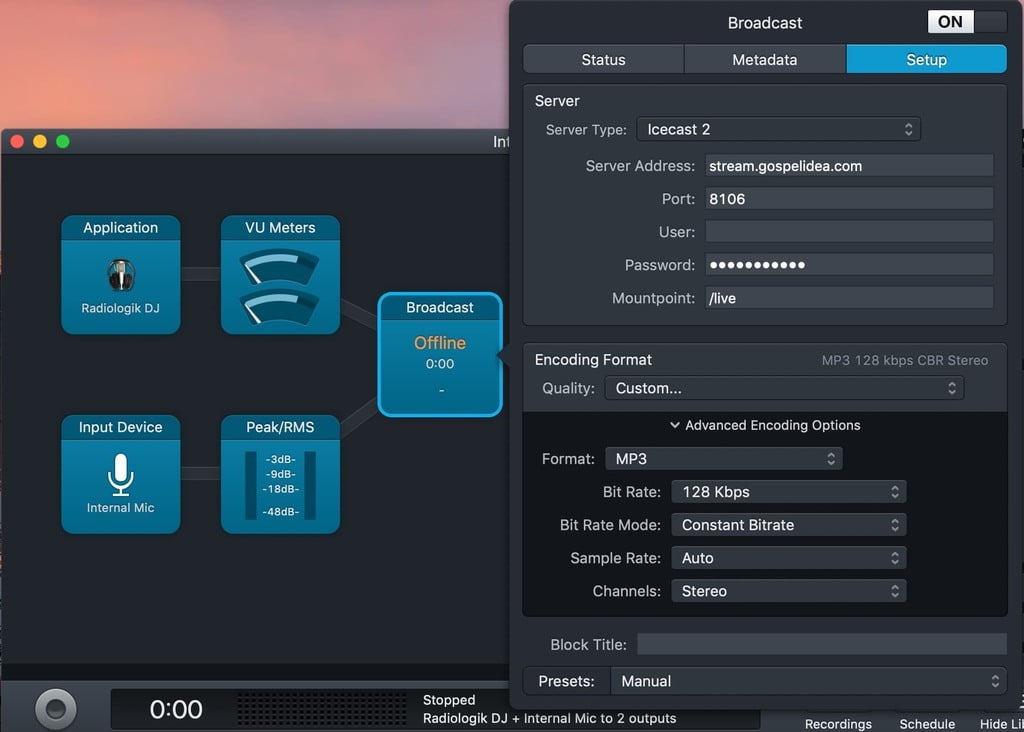
En la sección "Encoding Format" debes seleccionar "Custom" para poder elegir el formato de audio y bitrate. El resultado debe ser similar a la imagen arriba.
Los datos de servidor y puerto son apenas ejemplos, debes utilizar los datos de tu propia radio online en la configuración.
Transmitir radio online con audio Hijack y Radiologik DJ
Finalmente estamos listos para transmitir nuestra radio online con audio Hijack y Radiologik DJ. Para iniciar la transmisión debes hacer clic en el botón que se encuentra en la parte inferior izquierda de la pantalla principal

Finalmente estamos listos para transmitir nuestra radio online utilizando audio Hijack y Radiologik DJ. Para iniciar la transmisión debes hacer clic en el botón que se encuentra en la parte inferior izquierda de la pantalla principal.
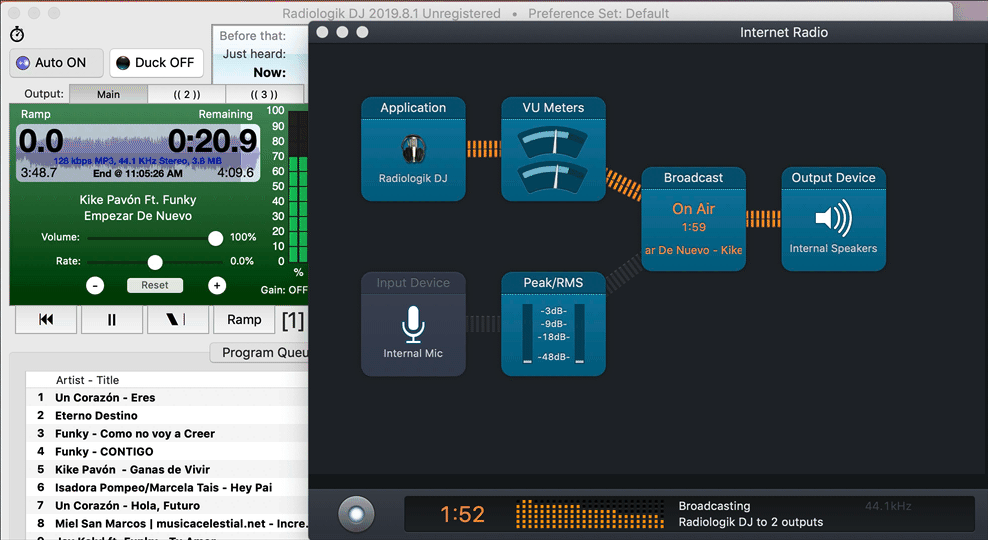
Conclusión
Como haz podido observar, la configurar audio Hijack para transmitir radio online es bastante sencilla, el precio de la aplicación es muy atractivo y puedes utilizarla para capturar audio desde cualquier aplicación que esté siendo ejecutado en tu computadora con unos pocos clics.
Desde luego existen aplicaciones para transmitir radio online que incluyen la automatización de la radio además de la transmisión a servidores de internet sin embargo audio Hijack puede ser una manera económica para poder comenzar.